No se si os habéis dado cuenta, después de actualizar un equipo de Windows 7, 8 o 8.1 al nuevo Windows 10, por defecto perdemos más de 15 GB de espacio en disco.
Esto es debido a que Windows 10, nos guardará los archivos de nuestra anterior versión de Windows en una carpeta que se encuentra en la unidad C: de nuestro equipo y se llama Windows.old.
Estos archivos son necesarios, porque durante el primer mes de vida de nuestro nuevo Windows 10, Microsoft nos dejará volver a la versión anterior de Windows, en caso de que no nos guste Windows 10.
Todo esto es fantástico, pero con los meses que llevamos desde que Windows 10 vio la luz, he comprobado que no en todos los equipos actualizados se elimina correctamente la carpeta Windows.old una vez finalizado el tiempo de gracia.
En el caso que estemos seguros de que nos quedaremos con Windows 10 y todavía no haya pasado un mes, o bien no se haya eliminado de forma automática la carpeta Windows.old pasado el tiempo, podremos hacer uso de la conocida aplicación de Windows llamada Liberador de espacio en disco para recuperar todo este espacio perdido, .
Abriremos Liberador de espacio en disco, seleccionaremos el disco que queramos limpiar, en nuestro caso la unidad C: y presionaremos el botón Aceptar, esperaremos pacientemente a que calcule el espacio que se puede liberar de nuestro disco duro.
Terminado todo el calculo, descubriremos que solo podemos liberar unos pocos Megabytes, en nuestro ejemplo son 57,5Mb. Pero no teníamos que librear unos 20 GB?
Buscaremos y presionaremos el botón que se encuentra en la parte inferior de la ventana llamado Limpiar archivos de sistema.
Reabrirá la aplicación y como en el caso anterior seleccionaremos el disco que queramos limpiar, la unidad C: y presionaremos aceptar y esperaremos pacientemente a que calcule de nuevo el espacio que se puede liberar, observaremos que en este caso buscará también las Instalaciones anteriores de Windows.
Comprobaremos que en este caso, efectivamente nos permitirá seleccionar unos 20 GB de archivos para eliminar, los seleccionaremos.
Nos avisará de las posibles repercusiones que tendrá el borrado de estos archivos, pulsaremos el botón Aceptar para proceder a la eliminación.
Nos aparecerá una ventana emergente, avisándonos que eliminando los archivos de la carpeta Windows.old, perderemos la posibilidad de restaurar el equipo a la versión anterior que teníamos instalada de Microsoft Windows. Pulsaremos el botón Si para proceder.
Esperaremos a que el proceso de limpieza de los archivos innecesarios del equipo termine.
Finalizado el procedimiento de limpieza de los archivos innecesarios del equipo, comprobaremos que la carpeta Windows.old ha desaparecido y habremos recuperado todo ese espacio de disco que habíamos perdido por la actualización de nuestro sistema operativo.
También podremos comprobar que, si nos dirigimos a la ventana de Recuperación, habrá desaparecido la opción, que teníamos antes de realizar la limpieza de los archivos innecesarios del equipo, llamada Volver a Windows...
Espero os sea de utilidad.
Enlaces relacionados
Parte 11 Desinstalación del servidor Microsoft Exchange 2010.
Introducción - Preparación del entorno de producción.
Preparación del servidor Windows 2008 R2 para Exchange 2010.
Instalción de Microsoft Exchange 2010.
Mover libreta de direcciones sin Conexión.
Mover buzones de los usuarios.
Mover las carpetas publicas.
Replicar Free Busy Folder.
Servicios de actualización de destinatarios.
Eliminar los conectores de grupo de enrutamientos.
Eliminar el almacén del buzón y carpetas públicas de Exchange 2003.
Desinstalar Microsoft Exchange Server 2003.
Introducción - Preparación del entorno de producción.
Preparación del servidor Windows 2008 R2 para Exchange 2010.
Instalción de Microsoft Exchange 2010.
Mover libreta de direcciones sin Conexión.
Mover buzones de los usuarios.
Mover las carpetas publicas.
Replicar Free Busy Folder.
Servicios de actualización de destinatarios.
Eliminar los conectores de grupo de enrutamientos.
Eliminar el almacén del buzón y carpetas públicas de Exchange 2003.
Desinstalar Microsoft Exchange Server 2003.



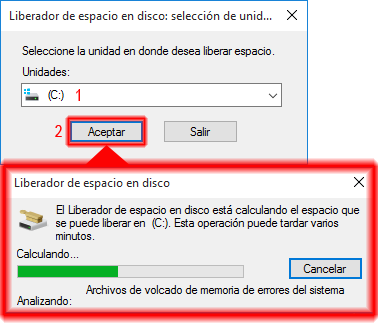







No hay comentarios:
Publicar un comentario